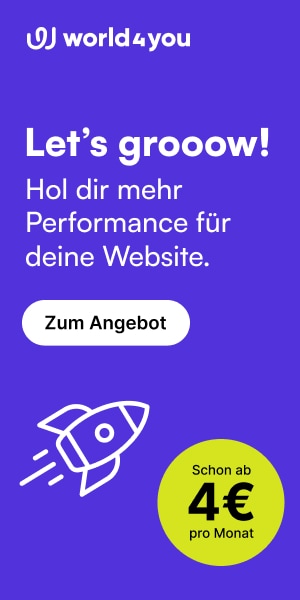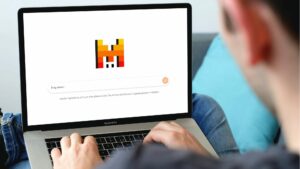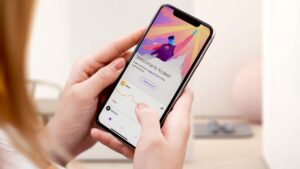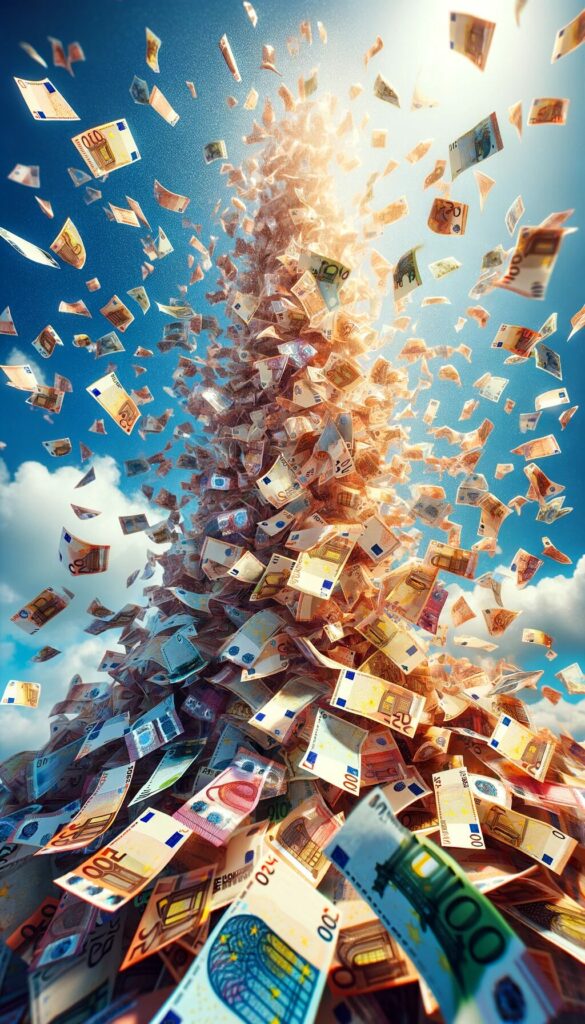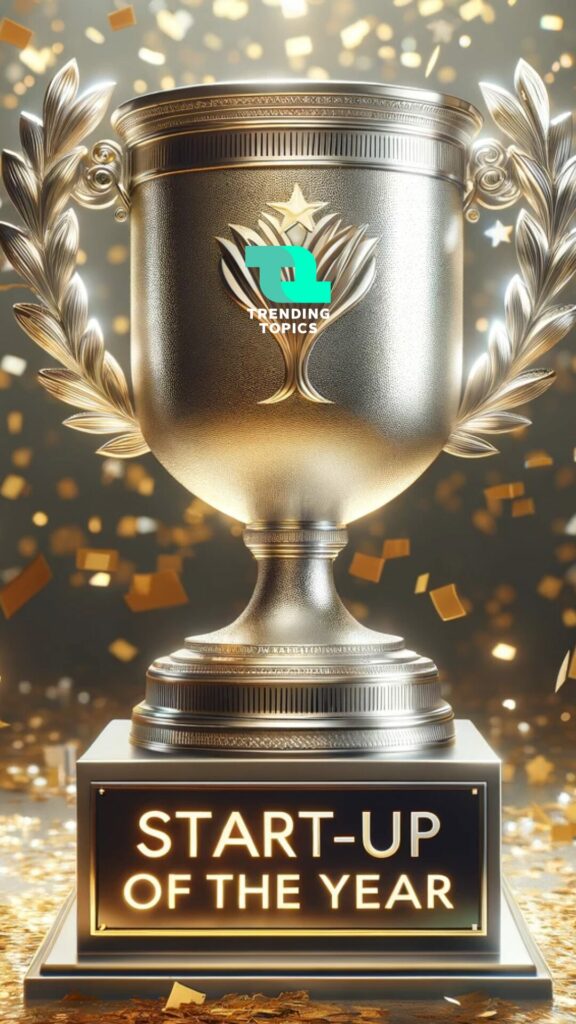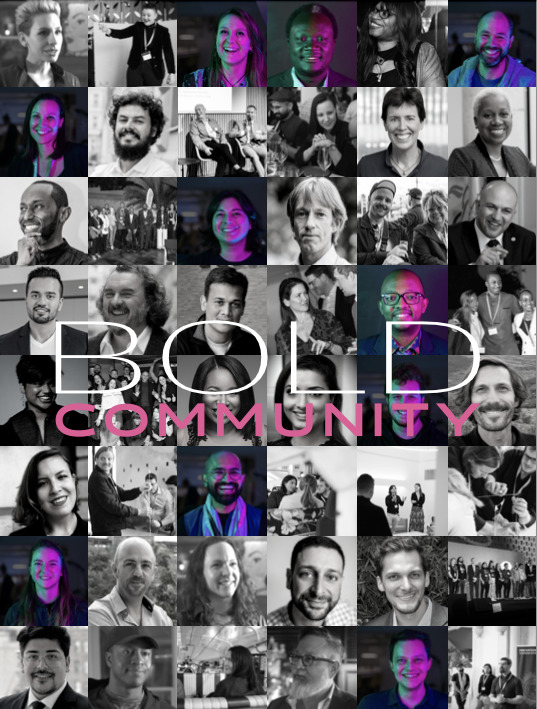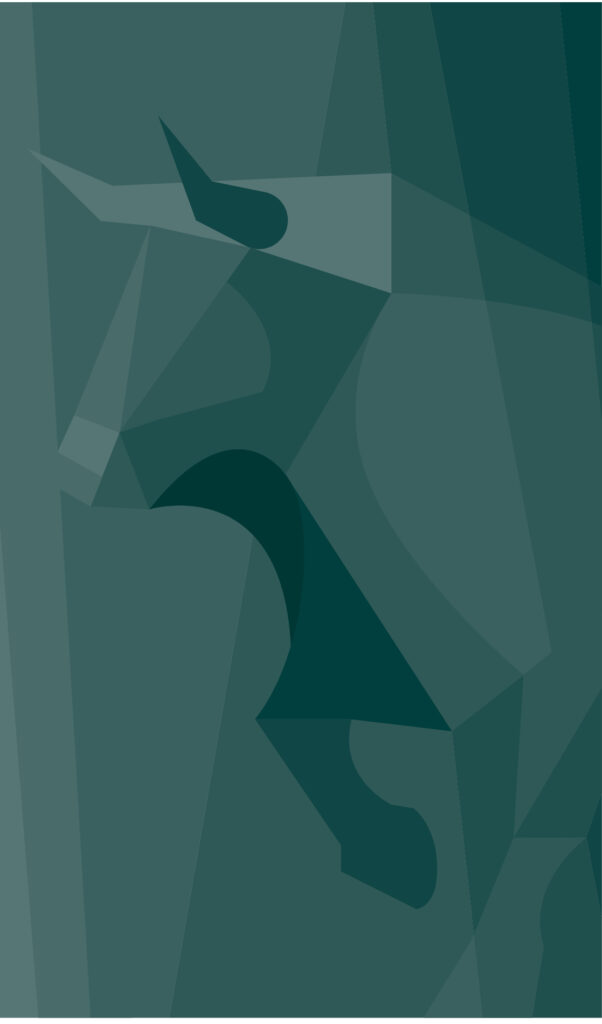Mysterium Twitter: 19 Tricks für die Social-Media-App, die immer noch nicht jeder so ganz kapiert

Twitter, das müssen sogar seine eigenen Manager immer wieder eingestehen, ist für viele Endnutzer auch im neunten Jahr seines Bestehens ein Rätsel. Facebook ist das Social Network, Google die Suchmaschine, Amazon der Shop, Apple der iPhone-Hersteller – aber für Twitter gibt es oft nur sperrige Zuschreibung wie Echtzeit-Service, Mikroblog oder Kurznachrichten-Dienst. Selbst für einen IT-Profi wie Edward Snowden ist Twitter offenbar nicht ganz schlüssig – als er sich kürzlich ein Konto zulegte, bekam er plötzlich 47 Gigabyte an E-Mails, weil er vergessen hatte, die Mail-Benachrichtigungen abzudrehen. Nicht nur deswegen ist es an der Zeit für einen kleinen Leitfaden zu dem immer noch mysteriösen Dienst mit dem blauen Vögelchen im Logo:
1. Einen Punkt vor @replys setzen
Der Klassiker. Wenn man einen Tweet mit @username beginnt, dann sehen ihn nur jene, die dem Absender und dem Empfänger dieses so genannten @replys folgen. Will man, dass alle Follower den Tweet sehen, formuliert man in entweder so um, dass @username nicht ganz am Anfang steht, oder setzt einen Punkt davor. So wie z.B. Snowden:
2. Tweets vordatieren
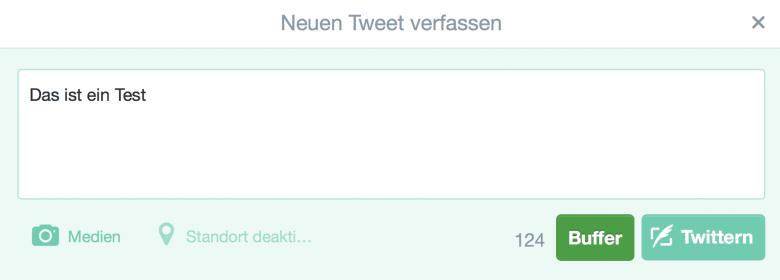 Dem Chef etwas vorgaukeln, mitten in der Nacht News breaken, rund um die Uhr Links verteilen – aus welchen Gründen auch immer, manchmal muss man Tweets absetzen, wenn man gerade schläft oder nicht aus sonst irgendeinem Grund nicht am Computer sitzt. Zum Glück kann man Tweets vordatieren – zum Beispiel mit dem Social-Media-Tool Buffer des österreichischen Mitgründers Leo Widrich. Installiert man sich das Buffer-Browser-Plugin, bekommt man in der Web-Version einen neuen Button – ein Klick darauf, und man gelangt zu den Optionen, den Tweet zu einem späteren Zeitpunkt zu veröffentlichen.
Dem Chef etwas vorgaukeln, mitten in der Nacht News breaken, rund um die Uhr Links verteilen – aus welchen Gründen auch immer, manchmal muss man Tweets absetzen, wenn man gerade schläft oder nicht aus sonst irgendeinem Grund nicht am Computer sitzt. Zum Glück kann man Tweets vordatieren – zum Beispiel mit dem Social-Media-Tool Buffer des österreichischen Mitgründers Leo Widrich. Installiert man sich das Buffer-Browser-Plugin, bekommt man in der Web-Version einen neuen Button – ein Klick darauf, und man gelangt zu den Optionen, den Tweet zu einem späteren Zeitpunkt zu veröffentlichen.
3. Die Limits kennen
Man kann schon sehr viel pro Tag auf Twitter machen, ohne an die Grenzen zu kommen, doch irgendwann einmal ist Schluss. Twitter legt seinen Nutzern folgende Limits auf:
- 1000 Direktnachrichten pro Tag
- 2400 Tweets pro Tag (inkl. Retweets, zudem gibt es Begrenzungen pro Stunde)
- 1000 Followings pro Tag (vorausgesetzt, man hat selbst genug Follower)
Wenn ein Account mehr als 2000 anderen Accounts folgt, dann greifen neue Regeln. Twitter will aggressives Folgen und so genanntes Follow Churn (= ständiges Folgen und Entfolgen, um mit Benachrichtigungen aufzufallen) verhindern. Deswegen gilt dann: Wer mehr als 2000 anderen folgt, bekommt ein technisches Limit auferlegt, das auf dem Verhältnis von Followern zu gefolgten Accounts basiert. Man kann so etwa nicht 10.000 Accounts folgen, wenn man selbst nur 100 Follower hat.
4. Tweets nur Followern zeigen
Twitter ist prinzipiell als öffentliche Plattform konzipiert, auf der jeder Tweet für jeden anderen (auch Nichtnutzer) einsehbar ist. Wer seine Tweets jedoch nur seinen Followern zeigen will, kann das direkt in der Smartphone-App tun:
Account -> Zahnrad oben -> Einstellungen -> Accounts (gewünschten Account aussuchen) -> Meine Tweets schützen
5. Tweets löschen
Wenn man sich mal vertippt hat, mit dem falschen Account getwittert hat oder eine etwas zurücknehmen will, kann man Tweets im Nachhinein löschen. Am Smartphone wählt man dazu den jeweiligen Tweet aus, tippt dann auf die drei Punkte unten rechts und wählt dann „Tweet löschen“. Auch wenn man sehr flott ist, Twitter ist oft flotter – manche Nutzer könnten den Tweet bereits in ihrer Timeline oder, wenn sie in dem Tweet erwähnt wurden, im Mitteilungs-Tab gesehen haben.
6. Alte Tweets einsehen
Wer in seinem Profil zurückscrollt, bekommt aktuell maximal 3200 Tweets angezeigt. Wer wirklich all seine Kurznachrichten Revue passieren lassen will, der lädt sich sein Twitter-Archiv folgendermaßen herunter:
Twitter.com am Desktop aufrufen -> Deine Twitter-Daten -> Passwort eingeben -> ganz nach unten scrollen -> Dein Twitter Archiv -> Archiv anfordern -> Auf E-Mail mit Download-Link warten
7. Mehrere Accounts gleichzeitig verwenden
Wer neben seinem persönlichen Account auch noch den Account des Arbeitgebers, eines Kunden oder seines Alter-Egos betreut, kann das tun. In der Twitter-App am Smartphone kann man zwischen Accounts wechseln, indem man unter „Account“ auf das Symbol mit den zwei Männchen tippt. Am Desktop bietet sich das Programm TweetDeck an, bei dem man sich Timelines, Notifications, Direktnachrichten etc. von mehreren Accounts gleichzeitig anzeigen lassen kann. Außerdem kann man bei jedem neuen Tweet immer neu aussuchen, mit welchem Account man ihn versendet.
8. Twitter mit Facebook verknüpfen
Wer seine Tweets (aus welchem Grund auch immer) automatisch auf seinem privaten Facebook-Profil oder einer öffentlichen Facebook-Seite veröffentlichen will, kann das tun. Beim Verknüpfen der Accounts wird man auch gefragt, ob man auch Retweets automatisch posten möchte. @replys können nicht bei Facebook publiziert werden.
Twitter.com -> Einstellungen -> Apps -> Facebook
9. Direktnachrichten von allen bekommen
Seit einiger Zeit gibt es die Möglichkeit, Direktnachrichten nicht nur von den Followern bekommen zu können, sondern von allen Twitter-Nutzern. Das soll Twitter besser als Alternative zu Messaging-Apps wie WhatsApp positionieren. Wer mitmachen möchte, kann das tun:
Twitter-App -> Account -> Zahnrad-Symbol -> Einstellungen -> Accounts (Account aussuchen) -> Direktnachrichten von jedermann empfangen
10. Mail-Benachrichtigungen checken
Wie eingangs erwähnt, kann ein populärer Twitter-Account wie jener von Whistleblower Edward Snowden schnell mit Benachrichtigungen überhäuft werden. Die Mail-Benachrichtigungen stellt man hier nach eigenen Vorlieben ein oder dreht sie komplett ab:
Twitter.com am Dekstop -> Einstellungen -> Mail-Mitteilungen -> E-Mail ist aktiviert -> Ausschalten
11. Reichweiten analysieren
In der Twitter-App kann man für jeden eigenen Tweet nachsehen, welche Interaktionen er zur Folge hatte und wie oft er angezeigt wurde. Dazu wählt man den Tweet an und klickt dann auf „Tweet-Aktivität anzeigen“. Wer kostenlos detaillierte Auswertungen seiner Accounts machen möchte, der besucht https://analytics.twitter.com. Dort sieht man etwa Statistiken über die erfolgreichsten Tweets der vergangenen Monate, erfährt, wer die einflussreichsten Follower sind oder sieht, wie oft das Profil von anderen aufgerufen wurde.
12. 2-Step-Verification aufdrehen
Um seinen Account besser zu schützen, kann man Twitter seine Handynummer bekannt geben, um fortan beim Einloggen einen zusätzlichen SMS-Code zugeschickt zu bekommen. Das soll es Hackern erschweren, sich Zugang zu einem Account zu verschaffen. In der Smartphone-App geht das so:
Account -> Zahnrad -> Einstellungen -> Accounts (gewünschten Account auswählen) -> Telefonnumer -> Hinzufügen
13. Autoplay-Videos abdrehen
Twitter nervt seit einiger Zeit damit, so wie Facebook Videos automatisch abzuspielen, sobald sie am Display aufpoppen. Das kann man in den Einstellungen der Smartphone-App verhindern:
Account -> Zahnrad -> Einstellungen -> Video Autoplay -> Videos nie automatisch abspielen
14. Einen verifizierten Account bekommen
Ein kleines blaues Hakerl auf der Profilseite neben dem Profilbild zu haben, ist natürlich eine Auszeichnung. Laut Twitter bekommen die „gefragtesten Nutzer aus den Bereichen Musik, Film, Mode, Regierung, Politik, Religion, Journalismus, Medien, Sport oder Wirtschaft“ ein solches verifiziertes Profil, um eines bewerben kann man sich nicht. Angeblich soll es aber helfen, wenn man von Fake-Accounts heimgesucht wird, die sich als die eigene Person ausgeben.
15. Eine neue Handynummer bekanntgeben
Vor allem dann, wenn man die 2-Schritte-Verizifierung zur Absicherung des Accounts aufgedreht hat, sollte man bekannt geben, wenn man eine neue Handynummer hat. Die Anleitung dafür gibt es hier.
16. Ärgerliche Nutzer blocken oder stummschalten
Twitter ist leider kein Ponyhof. Der Ton kann oft rau sein, es wird geschimpft, geflucht, beleidigt. Wer sich von einem Account belästigt fühlt, kann ihn blocken. Blockierte Nutzer können nicht mehr folgen, keine Direktnachrichten mehr senden, keine Inhalte mehr sehen, wenn sie eingeloggt sind (nicht aber, wenn sie ausgeloggt sind), Fotomarkierungen machen oder den Account, von dem sie blockiert wurden, in Listen hinzufügen. Einen Account zu blockieren, ist einfach: Man ruft das Profil auf, wählt das dort angezeigte Zahnrad und dann „Blockieren“. Hier findet sich auch eine zweite Option namens „Stummschalten“: Dabei handelt es sich um eine abgeschwächte Form des Blockierens, mit der man
Tweets eines Accounts in der Timeline verbergen kannst, ohne dabei diesen Account zu blockieren oder ihn zu entfolgen. Stummgeschaltete Accounts erfahren nicht, dass sie stummgeschaltet wurden.
17. Der Unterschied zwischen Nutzername und Name
Jeder Nutzer kann sich einen Nutzernamen (auch Twitter-Handle genannt, @username) wählen, den es nur einmal gibt und der maximal 15 Zeichen lang sein kann. Zusätzlich kann man einen Namen wählen, der ebenfalls im Profil und eigenen Tweets angezeigt wird. Dieser Name kann mehrmals vorkommen und 20 Zeichen lang sein, weil es z.B. mehrere Hans Hubers auf dieser Welt gibt. Der Name kann jederzeit geändert werden, der Nutzername nur dann, wenn er in ein anderes, noch freies Twitter-Handle geändert wird.
18. Account löschen
Wer keine Lust mehr auf Twitter hat, der kann seinen Account natürlich löschen. Nach dem letzten Klick dauert es 30 Tage, bis alles von den Twitter-Servern gelöscht wird.
Twitter.com im Web aufrufen -> Einstellungen -> Account -> Meinen Account deaktivieren
19. Einen Account reaktivieren
Wie eben gelernt wird ein Twitter-Account erst nach 30 Tagen nach dem Löschbefehl wirklich gelöscht. Wen die Reue packt und er seinen Account innerhalb dieser Galgenfrist doch wieder zurückhaben möchte, folgt diesen Instruktionen.
Anmerkung: Listen sind nur selten komplett. Wenn Dir wichtige Tipps und Tricks fehlen, dann schreib unten in die Kommentare.